Brisanje neželjenih aplikacija, slika i videa pohranjenih na vašem telefonu nije najuzbudljiviji zadatak na svijetu, ali je važan i ne treba dugo trajati. Bez obzira na to koristite li se iPhoneom ili Androidom, vaš uređaj ima praktične, ugrađene alate za rješavanje digitalnog smeća. U samo nekoliko minuta možete napraviti mjesta za datoteke koje su vam najvažnije, piše Which.
Kako osloboditi prostor na iPhoneu
Vrijedno je odvojiti malo vremena za brisanje datoteka s iPhonea koje vam ne trebaju. Tako ćete imati više prostora za aplikacije, dokumente, fotografije i videozapise. Osim toga, izbjeći ćete zastrašujuću obavijest ''Pohrana puna''.
VEZANI ČLANCI:
Savjet: Prije nego što izbrišete datoteke, razmislite o izradi sigurnosne kopije uređaja na računalu ili iCloudu. Imajte na umu da iCloud svaki dan automatski stvara sigurnosnu kopiju vašeg iPhonea kada se puni, zaključan je i na Wi-Fiju. Provjerite detalje u Postavke > [vaše ime] > iCloud > iCloud sigurnosna kopija.
Kada budete spremni, prođite kroz ova četiri koraka:
- Na početnom zaslonu dodirnite ikonu Postavke.
- Skrolajte do Općenito i odaberite iPhone Storage. Na ovom zaslonu vidjet ćete raščlambu datoteka pohranjenih na vašem telefonu (ne na iCloudu) – popis uključuje fotografije, poruke i aplikacije.
- Odvojite trenutak da identificirate najveće segmente na grafikonu. Na primjer, mogli biste vidjeti da instalirane aplikacije zauzimaju više prostora nego što biste željeli.
- Istražite karticu Preporuke za savjete o tome kako uštedjeti prostor. Ako postoji više prijedloga, morat ćete odabrati Prikaži sve. Jedna od opcija je Optimize Photos, koja pohranjuje fotografije pune rezolucije u iCloud i koristi manje verzije na vašem mobitelu.
GALERIJA: Stručnjaci objavili upozorenje: Na sedam tipova poruka nemojte reagirati, prijevara su
Da biste ručno oslobodili prostor, skrolajte na iPhone Storage dok ne vidite popis aplikacija poredanih prema tome koliko prostora zauzimaju. Dodirom svake aplikacije generirat će se različite opcije. Na primjer, odabir Poruke omogućit će vam brisanje velikih privitaka.
Možete odabrati i potpuno uklanjanje aplikacija ako mislite da vam ne trebaju. Postoje dvije mogućnosti:
- Offload App će osloboditi prostor za pohranu koji koristi aplikacija, ali čuva vaše dokumente i podatke. Ako kasnije ponovno instalirate aplikaciju, i dalje ćete imati svoje podatke.
- Brisanje aplikacije uklanja aplikaciju i sve povezane podatke.
Kako osloboditi prostor na Androidu
Mnogi Android telefoni i tableti dolaze s unaprijed instaliranom aplikacijom Files by Google – to je besplatna aplikacija koja vam pomaže uočiti datoteke koje vam više nisu potrebne (stara preuzimanja ili duplikate slika, na primjer). Ako nemate Files by Google, možete ga preuzeti iz trgovine Google Play.
VEZANI ČLANCI:
Savjet: Neki Android telefoni nude proširivu pohranu, što znači da možete umetnuti mikro-SD karticu za poboljšani kapacitet pohrane.
S aplikacijom Files na svom uređaju prođite kroz ovih pet koraka:
- Otvorite Files by Google i dodirnite ikonu postavki u gornjem lijevom kutu.
- Odaberite Očisti i vidjet ćete pregled dopuštene interne pohrane.
- Prođite kroz svaki odjeljak aplikacije, počevši s Izbriši duplikate – odaberite datoteke za brisanje i odaberite Premjesti u koš.
- Provjerite datoteke spomenute u ostatku izbornika aplikacije: Izbriši mutne fotografije, Izbriši velike datoteke i Izbriši preuzete datoteke.
- Dodirnite Postavke u gornjem lijevom kutu još jednom, ali ovaj put odaberite Bin. Ako su tamo datoteke, razmislite o njihovu trajnom brisanju.
Nakon što prođete kroz Files by Google, možete se posvetiti upravljanju instaliranim aplikacijama. U izborniku Postavke odaberite Pohrana da biste vidjeli koliko je interne pohrane preostalo na vašem uređaju. Dodirnite Aplikacije i vidjet ćete koje zauzimaju najviše prostora. Ako na popisu uočite neke aplikacije koje dugo niste koristili, razmislite o njihovoj deinstalaciji.
GALERIJA: Naizgled bezazlena poruka može vas skupo stajati: Otkrivamo kako se ne „upecati“ na internetske prijevare
Pohranjivanje vaših datoteka na oblak
Oslobađanje prostora na vašem telefonu ne mora značiti brisanje gomile datoteka. Pohranom na oblaku možete jednostavno premjestiti neke svoje lokalne datoteke u oblak – možete ih pregledavati ili preuzimati s bilo kojeg mjesta sve dok imate internetsku vezu.
Dodatna prednost korištenja pohrane u oblaku jest da možete dijeliti određene datoteke ili cijele mape s prijateljima i obitelji. Na primjer, možete osloboditi prostor na svom mobilnom telefonu prijenosom fotografija s odmora u oblak, a zatim podijeliti tu vezu s drugim kontaktima kako bi mogli dodati svoje datoteke.
Popularni pružatelji usluga pohrane uključuju Apple iCloud (5 GB besplatnog prostora za pohranu), Google Drive (15 GB besplatnog prostora za pohranu) i Microsoft OneDrive (1,99 eura za 100 GB).
GALERIJA: Prisluškuje li nas naš mobitel? 'Ne, ali postoji nešto što zabrinjava još više'
Još savjeta za uštedu prostora:
Premjestite datoteke s telefona na računalo – ako na svom mobilnom telefonu imate pohranjene gomile slika i videozapisa koji vam nisu potrebni, ovo vrijedi pokušati.
Upravljajte svojim preuzimanjima – provjerite svoj popis da vidite može li se nešto ukloniti. Na iPhoneu možete koristiti aplikaciju Datoteke. Na Androidu idite na Postavke i pokrenite pretragu za ‘Preuzimanja’.
Maksimalno iskoristite usluge streaminga– razmislite o streamanju glazbe i videa putem aplikacije. Ne mora se svaka datoteka spremati izravno na vaš mobitel.
Očistite predmemoriju preglednika – oslobodite prostor koji zauzimaju privremene internetske datoteke. Na iPhoneu idite na Postavke > Safari > Očisti povijest i podatke web stranice. Na Androidu otvorite preglednik Chrome i idite na Postavke > Povijest > Obriši podatke o pregledavanju.
Izbrišite stare podcaste i audio knjige – pod pretpostavkom da ih volite slušati dok ste u pokretu, možda ste zaboravili izbrisati stare epizode koje ste već poslušali. Neke podcast aplikacije će to učiniti za vas automatski, ali vrijedi provjeriti za svaki slučaj.
Zatražila je razvod braka nakon što je otkrila poruku od jedne riječi na suprugovom mobitelu:
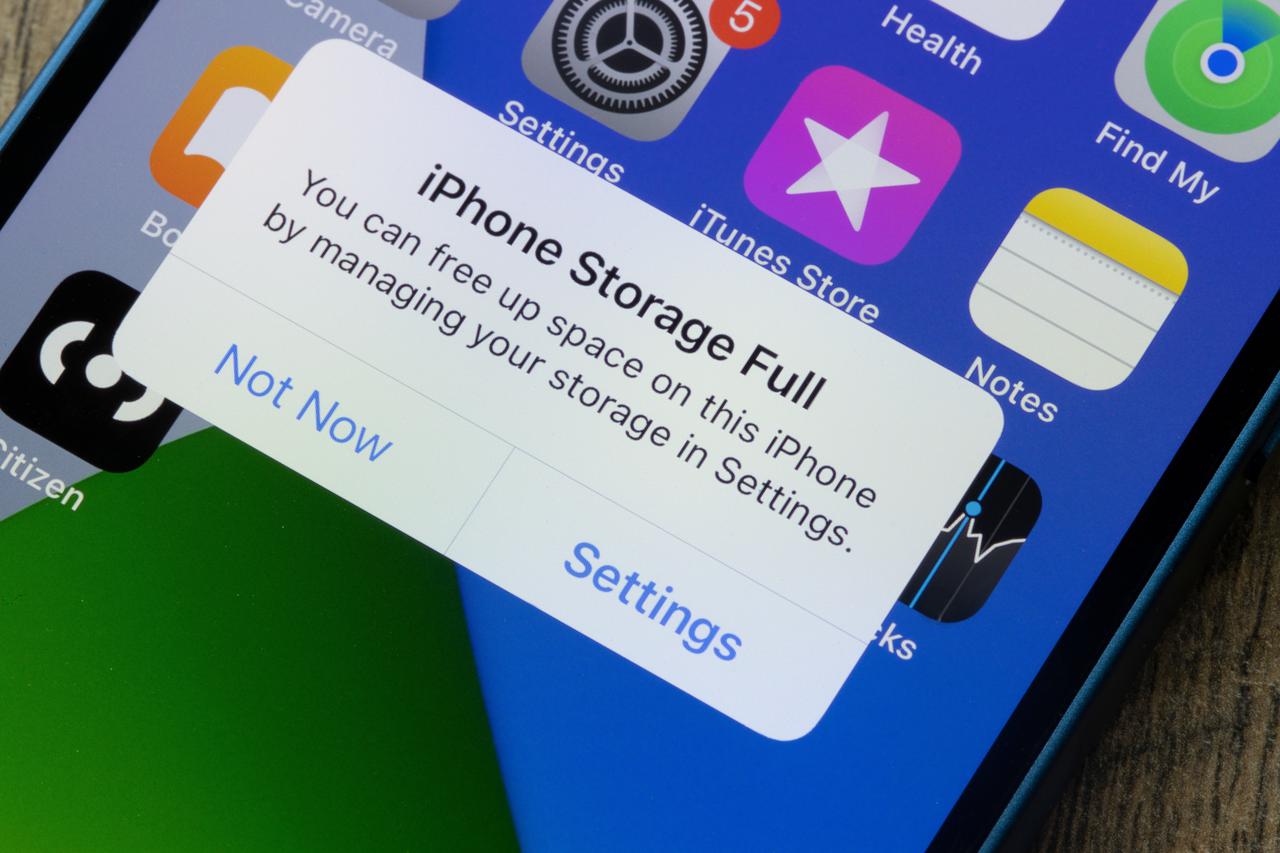













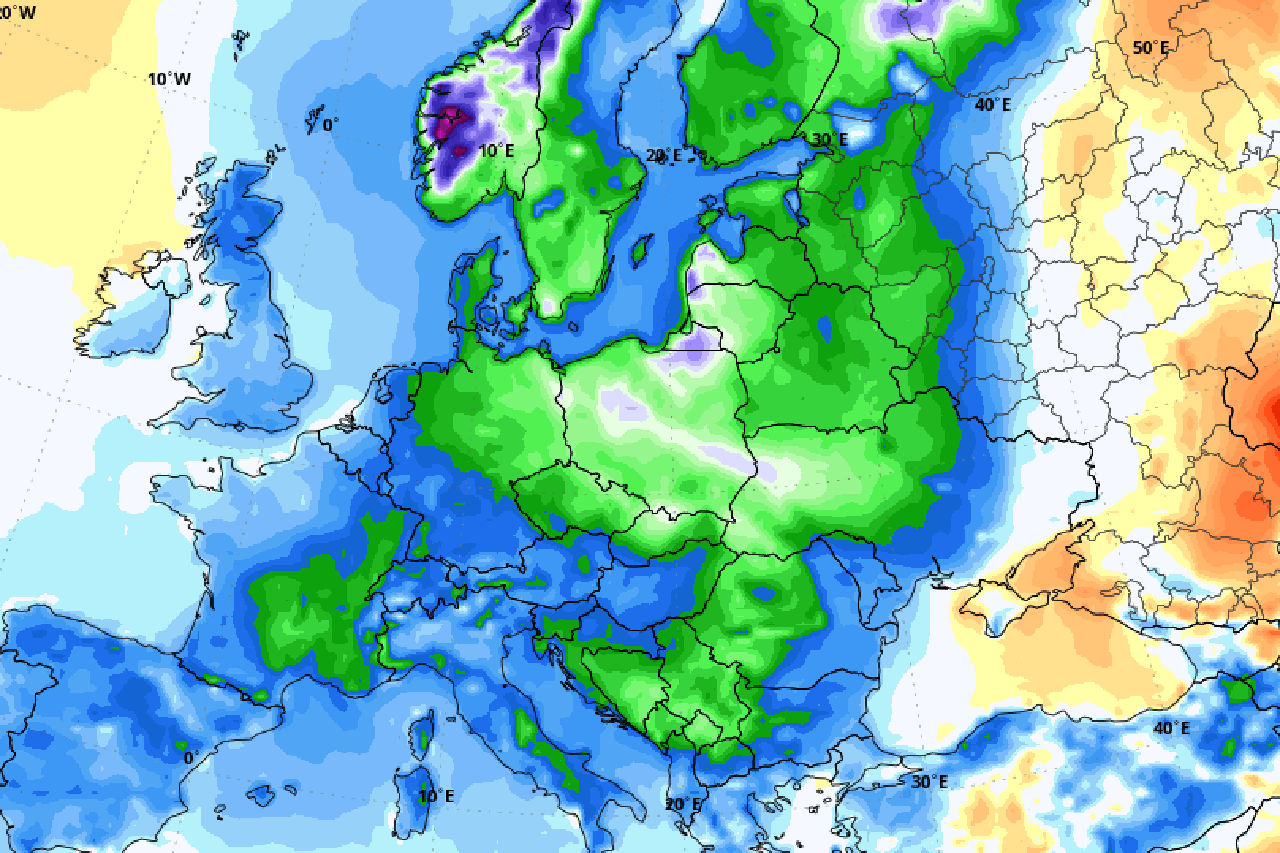





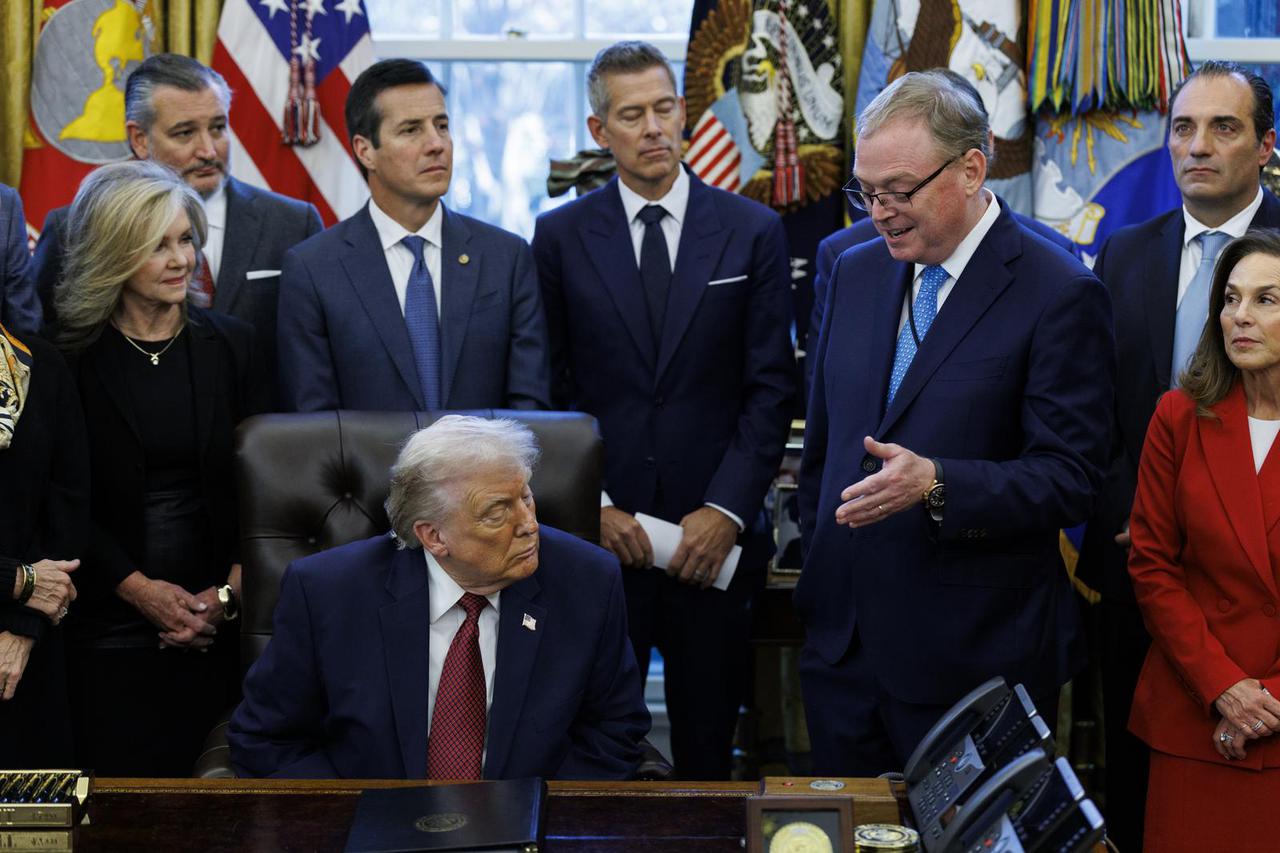











 Otvori KEKS Pay
Otvori KEKS Pay
